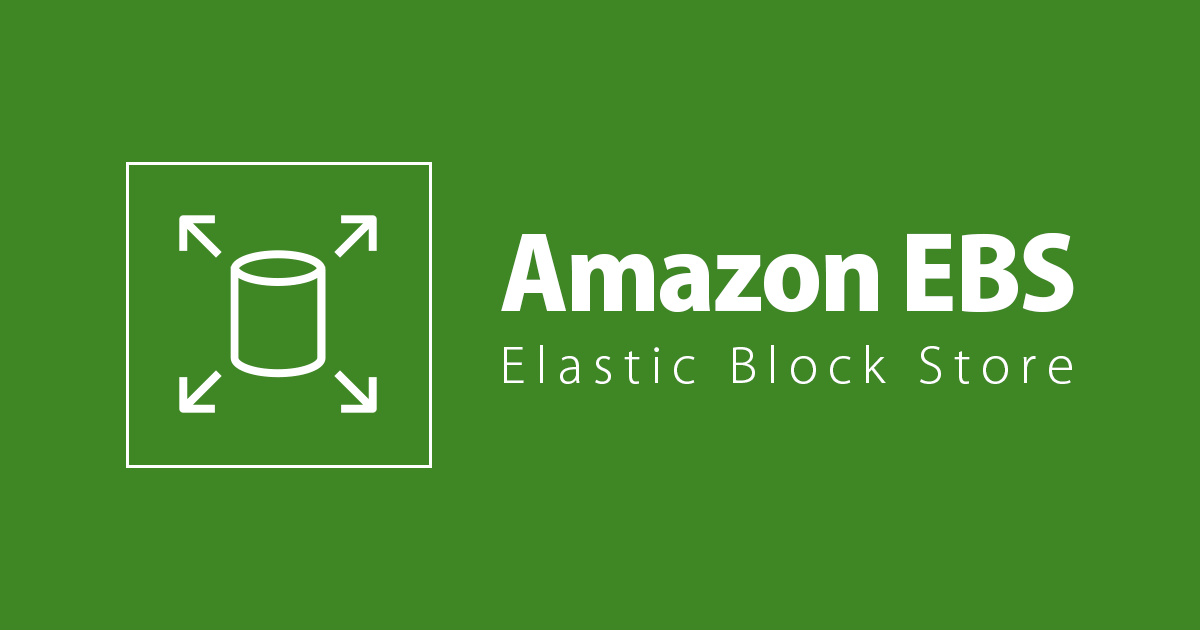
วิธีเพิ่ม Storage บน Amazon Linux ใน EC2
Amazon EBS
ชื่อเรียกทางการคือ Amazon Elastic Block Store เป็นปริมาณพื้นที่จัดเก็บบล็อกถาวร ที่สามารถใช้งานร่วมกับ EC2 Instance ในคลาวด์ AWS ได้ ครั้งนี้ผมจะมาอธิบายเกี่ยวกับวิธีการเพิ่มขนาด EBS ที่กำลังเชื่อมต่อกับ EC2
การเพิ่ม Storage ใน EC2 สะดวกอย่างไร?
ถ้าเราจะทำการเพิ่ม Storage ในคอมพิวเตอร์ ก็จะต้องซื้อ SSD หรือ HDD จากร้านค้า แล้วถอดชิ้นส่วนของคอมพิวเตอร์ออกมาเพื่อเสียบสาย Data หรือเสียบลงช่องสำหรับ SSD เข้ากับ Mainboard จึงจะได้ Storage เพิ่มขึ้นมา ซึ่งมีความยุ่งยากมาก ต้องทำหลายขั้นตอน แต่ถ้าเป็น EC2 สามารถเพิ่ม Storage ได้ง่ายๆ ในระยะเวลาอันสั้น เพียงแค่คลิกจากหน้าจอ Console
บริการเด่นของ AWS จะเป็นการคิดค่าบริการแบบ PAY AS YOU GO คือ ชำระค่าบริการเฉพาะที่เราใช้ และเมื่อเราไม่ได้เปิดการใช้งานหรือทำการ Stop instance ไว้ ก็จะไม่มีค่าใช้จ่ายใดๆ เราสามารถเลือกบริการ AWS ให้เหมาะสมกับงานและมีความจำเป็นมากที่สุดได้ เช่นถ้าโปรเจกต์มีขนาดเล็ก ก็สามารถที่จะเลือกใช้ Instance Type ที่มีสเปคต่ำได้ และยังทำให้ราคาถูกลงอีกด้วย ซึ่งราคาจะแตกต่างไปตาม Instance Type ที่เราเลือกใช้นั่นเอง นอกจากนี้ถ้าหากต้องการเพิ่ม Storage ก็สามารถทำได้ง่ายๆ เพียงแค่ทำการ Modify Volume ก็สามารถทำให้เพิ่ม Storage ได้ และทำให้มีพื้นที่รองรับโปรเจกต์มากขึ้นอีกด้วย
ผมจะมาอธิบายขั้นตอนการเพิ่ม Storage ของ EC2 ที่กำลังใช้งานด้วย t3a.micro นี้ ในกรณีที่ Storage มีขนาด 8GB
ข้อควรระวัง
สามารถปรับขนาดของ Storage ให้ใหญ่ขึ้นได้ แต่ไม่สามารถปรับให้ Storage มีขนาดน้อยลงได้ ต่อไปมาตั้งค่าปรับขนาดแค่ในส่วนที่ต้องการใช้งานกันได้เลย
1. ตรวจสอบ Storage
เรียกใช้คำสั่งนี้เพื่อตรวจสอบ Storage
df -m

จากรูปข้างต้นนี้ จะมี Storage อยู่ที่8180MB = 8GB
2. เปลี่ยนขนาด Storage
เลือกInstance state» เลือกStop instance

คลิกStop

มาที่เมนูด้านซ้าย ให้มาที่ห้อข้อ ▼ Elastic Block Store » เลือกVolumes

เลือก Instance ของเราที่กำลังใช้งานอยู่ เช่น【■ ec2-tinnakorn】 » เลือกActions ⌵» เลือกModify Volume

ให้ใส่ขนาดความจุตามนี้ Size:10(ตัวอย่างนี้ t3a.micro คือ 8GiB) » คลิกModify

คลิกYes

คลิกClose

กลับมาที่หน้า EC2 Instance ของเรา » เลือกInstance state ▼» เลือกStart instance

3. Restart PuTTy และตรวจสอบ Storage
คลิกขวาที่แถบด้านบนของหน้าต่าง PuTTy แล้วเลือกRestart Session

เรียกใช้คำสั่งนี้เพื่อตรวจสอบ Storage อีกครั้ง
df -m

หลังจากที่ทำการ Modify Volume เสร็จเรียบร้อยแล้วก็จะได้ Storage เพิ่มมาคือ10228MB = 10GB
สรุป
AWS มีบริการให้คุณสามารถเพิ่ม Storage ได้ทันทีที่ Storage ไม่เพียงพอต่อการใช้งาน ไม่ว่าจะเป็น t3a.nano หรือ t3a.micro ก็สามารถเพิ่ม Storage ได้เหมือนกัน ซึ่งเป็นฟังก์ชันที่มีประโยชน์และใช้งานง่าย มาเพิ่มประสิทธิภาพการใช้ Storage และทำให้ต้นทุนมีความคุ้มค่ากับการใช้งานด้วยฟังก์ชันนี้กันเถอะ







